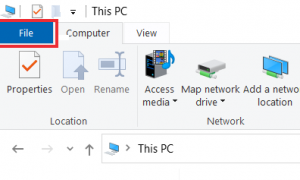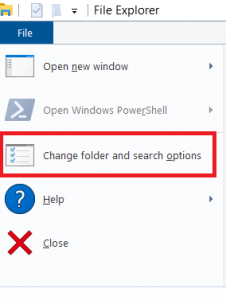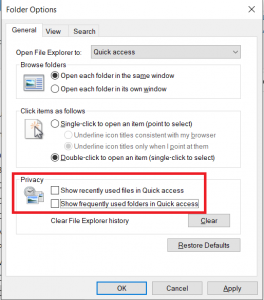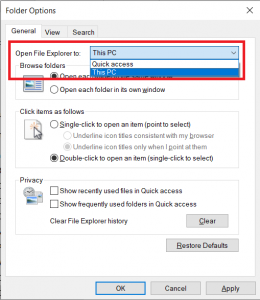Pada File Explorer Windows 10 terdapat salah satu fitur yang mencolok, yaitu Quick Access. Fitur ini akan menampilkan file dan folder yang baru saja diakses. Ketika kita mengakses File explorer di Windows 10, halaman yang akan ditampilkan pertama kali adalah Quick Access.
Sekilas fitur ini sangat berguna untuk membuka file atau folder yang sering diakses, karena tidak perlu lagi mengeksplor terlalu dalam folder tujuan, dan dapat menghemat waktu. Cukup sekali klik saja kita sudah bisa mengakses folder melalui Quick Access. Jika kita lupa lokasi suatu file atau folder yang baru dibuat, kita juga akan terbantu dengan adanya Quick Access yang akan menampilkannya. Masih banyak tentunya keuntungan yang diberikan oleh fitur yang satu ini.
Namun fitur tersebut memiliki kekurangan. Dengan menampilkan file dan folder yang sering diakses, pastinya data-data yang menjadi privasi dan tidak boleh sembarang orang mengaksesnya, menjadi terekspos. Besar kemungkinan file penting tersebut akan muncul di baris pertama Quick Access. Pada saat ada orang lain memakai laptop / komputer kita, lalu membuka file explorer, pastinya orang tersebut secara tidak sengaja melihat file apa saja yang sering kita akses dan kemungkinan orang tersebut bisa saja membuka data yang kemungkinan bersifat rahasia.
Saya pribadi lebih cenderung menonaktifkan / disable fitur Quick Access ini untuk keamanan. Dalam artikel ini saya akan membagikan cara mematikan fitur Quick Access ini :
- Buka file explorer, klik menu File (pojok kiri atas)
- Kemudian pilih Change folder and search options. Akan muncul jendela folder options.
- Untuk menonaktifkan fitur Quick Access (agar tidak lagi menampilkan file dan folder yang sering diakses), hilangkan tanda ceklist pada Show recently used files in Quick access dan Show frequently used folders in Quick access. Jika sudah klik Apply, lalu OK
Setelah disable fitur tersebut, kita tidak akan melihat lagi di halaman Quick Access file dan folder yang sering dibuka.
Opsi lain apabila ingin tetap menggunakan fitur Quick Access
Secara default, ketika kita membuka file explorer untuk pertama kali, pasti kita akan langsung diarahkan ke Quick Access, dan akan ditampilkan pada kita file-file dan folder-folder yang sering diakses dan terakhir dibuka.
Jika ingin membuatnya langsung diarahkan ke This PC (pada versi windows sebelumnya My Computer), kita bisa lakukan dengan satu langkah mudah :
- Pada jendela Folder Options tadi, ubah opsi pada Open File Explorer to dari “Quick Access” menjadi “This PC“.
Sekarang file explorer tidak akan lagi memberikan kemudahan akses pada file atau folder yang sering diakses. Jadi, kita harus mengeksplor folder untuk mengakses file yang baru dibuka atau sering diakses. Dan ketika kita membuka file explorer, maka akan langsung diarahkan ke “This PC“.
Semoga Bermanfaat…